Disposition von Inhalten
Microsoft 365-Lizenzierungsleitfaden für Sicherheit und Compliance.
Verwenden Sie die Seite Disposition aus der Datensatzverwaltung im Microsoft Purview-Portal oder die Microsoft Purview-Complianceportal, um Löschungsüberprüfungen zu verwalten und die Metadaten von Elementen anzuzeigen, die als Datensätze markiert sind, die am Ende ihres Aufbewahrungszeitraums automatisch gelöscht wurden.
Tipp
Wenn Sie kein E5-Kunde sind, verwenden Sie die 90-tägige Testversion von Microsoft Purview-Lösungen, um zu erfahren, wie zusätzliche Purview-Funktionen Ihre Organisation bei der Verwaltung von Datensicherheits- und Complianceanforderungen unterstützen können. Beginnen Sie jetzt im Microsoft Purview-Testversionshub. Erfahren Sie mehr über Anmelde- und Testbedingungen.
Voraussetzungen für die Anzeige von Inhaltsdispositionen
Um Löschungsüberprüfungen zu verwalten und zu bestätigen, dass als Datensätze markierte Elemente gelöscht wurden, müssen Sie über ausreichende Berechtigungen verfügen, und die Überwachung muss aktiviert sein. Beachten Sie außerdem etwaige Einschränkungenfür Anordnungen.
Berechtigungen für Dispositionen
Um im Microsoft Purview-Portal oder im Microsoft Purview-Complianceportal erfolgreich auf Die Löschung zugreifen zu können, müssen Benutzer über die Rolle Dispositionsverwaltung verfügen. Diese Rolle ist in der Standardrollengruppe Datensatzverwaltung enthalten.
Hinweis
Die Rolle Löschungsverwaltung wird einem globalen Administrator standardmäßig nicht zugewiesen.
Um Benutzern nur die Berechtigungen zu gewähren, die sie für Löschungsprüfungen benötigen, ohne ihnen Berechtigungen zum Anzeigen und Konfigurieren anderer Features für die Aufbewahrung und die Datensatzverwaltung zu gewähren, erstellen Sie eine benutzerdefinierte Rollengruppe (z. B. mit dem Namen „Löschungsprüfer“) und gewähren dieser Gruppe die Rolle Löschungsverwaltung.
Anweisungen zum Hinzufügen von Benutzern zu den Standardrollen oder zum Erstellen eigener Rollengruppen finden Sie in den folgenden Anleitungen, abhängig vom verwendeten Portal:
Zusätzlich:
Um den Inhalt von Elementen während des Löschvorgangs anzuzeigen, fügen Sie Benutzer zur Rollengruppen Inhaltsbetrachter im Inhalts-Explorer hinzu. Wenn Benutzer nicht über die Berechtigungen für diese Rollengruppe verfügen, können sie trotzdem eine Löschungsüberprüfungsaktion auswählen, um die Löschungsprüfung abzuschließen, müssen dies jedoch tun, ohne den Inhalt des Elements im Minivorschaubereich im Microsoft Purview-Portal oder im Microsoft Purview-Complianceportal anzeigen zu können.
Standardmäßig sieht jede Person, die auf die Seite Disposition zugreift, nur Elemente, deren Überprüfung sie zugewiesen ist. Damit ein Datensatzverwaltungsadministrator alle Elemente anzeigen kann, die allen Benutzern zugewiesen sind, und alle Aufbewahrungsbezeichnungen, die für die Löschungsprüfung konfiguriert sind: Navigieren Sie im Microsoft Purview-Portal zu Einstellungen>Lösungseinstellungen> **Datensatzverwaltung ** >Disposition , um eine E-Mail-aktivierte Sicherheitsgruppe auszuwählen und dann zu aktivieren, die die Administratorkonten enthält. Berechtigungen werden dann den Gruppenmitgliedern, aber nicht dem Gruppenbesitzer erteilt.
Microsoft 365-Gruppen und Sicherheitsgruppen, welche nicht E-Mail-aktiviert sind, unterstützten dieses Feature nicht und werden nicht in der Auswahlliste angezeigt. Wenn Sie eine neue E-Mail-aktivierte Sicherheitsgruppe erstellen müssen, verwenden Sie den Link zum Microsoft 365 Admin Center, um die neue Gruppe zu erstellen.
Wichtig
Nachdem Sie die Gruppe aktiviert haben, können Sie sie nicht mehr im Microsoft Purview-Portal oder im Microsoft Purview-Complianceportal ändern. Informationen zum Aktivieren einer anderen Gruppe mithilfe von PowerShell finden Sie im nächsten Abschnitt.
Die Einstellungen für die Datensatzverwaltung sind nur für Datensatzverwaltungsadministratoren sichtbar.
Aktivieren einer anderen Sicherheitsgruppe für die Löschung
Nachdem Sie eine Sicherheitsgruppe für die Löschung über die Einstellungen für die Datensatzverwaltung im Microsoft Purview-Portal oder im Microsoft Purview-Complianceportal aktiviert haben, können Sie diese Berechtigung für die Gruppe nicht deaktivieren oder die ausgewählte Gruppe im Portal ersetzen. Sie können jedoch eine andere E-Mail-aktivierte Sicherheitsgruppe aktivieren, indem Sie das Cmdlet Enable-ComplianceTagStorage verwenden.
Beispiel:
Enable-ComplianceTagStorage -RecordsManagementSecurityGroupEmail dispositionreviewers@contosoi.com
Überwachung aktivieren
Vergewissern Sie sich, dass die Überwachung mindestens einen Tag vor der ersten Dispositionsaktion aktiviert ist. Weitere Informationen finden Sie unter Durchsuchen des Überwachungsprotokolls.
Löschungsprüfungen
Wenn Inhalte das Ende des Aufbewahrungszeitraums erreichen, kann es verschiedene Gründe geben, die Inhalte zu überprüfen und sicherzustellen, dass sie endgültig gelöscht („verworfen“) werden können. Anstatt den Inhalt zu löschen, ist es möglicherweise erforderlich, folgende Schritte auszuführen:
Aussetzen der Löschung relevanter Inhalte für Rechtsstreitigkeiten oder ein Audit.
Zuweisen eines anderen Aufbewahrungszeitraums für die Inhalte, vielleicht, weil die ursprünglichen Aufbewahrungseinstellungen eine vorübergehende oder vorläufige Lösung waren.
Verschieben des Inhalts von seinem bisherigen Speicherort an einen Archivspeicherort, z. B. wenn dieser Inhalt von wissenschaftlichem oder historischem Wert ist.
Wenn am Ende des Aufbewahrungszeitraums eine Löschungsüberprüfung ausgelöst wird, erhalten die ausgewählten Prüfer eine E-Mail-Benachrichtigung, dass sie inhalte zu überprüfen haben. Diese Prüfer können einzelne Benutzer oder Mitglieder einer E-Mail-aktivierten Sicherheitsgruppe sein. Wenn Sie eine E-Mail-aktivierte Sicherheitsgruppe verwenden, erhalten nur Gruppenmitglieder und nicht der Gruppenbesitzer die E-Mail-Benachrichtigungen.
Sie können die Benachrichtigungs-E-Mail anpassen, welche die Prüfer erhalten, einschließlich Anweisungen in verschiedenen Sprachen. Für mehrsprachige Unterstützung müssen Sie die Übersetzungen selber erstellen, und dieser benutzerdefinierte Text wird allen Prüfern angezeigt, unabhängig von ihrem Gebietsschema.
Benutzer erhalten eine anfängliche E-Mail-Benachrichtigung pro Bezeichnung am Ende des Aufbewahrungszeitraums des Elements, mit einer wöchentlichen Erinnerung pro Bezeichnung für alle Löschungsprüfungen, die ihnen zugewiesen sind. Sie können auf den Link in den Benachrichtigungs- und Erinnerungs-E-Mails klicken, um direkt zur Seite Datensatzverwaltung Disposition im Microsoft Purview-Complianceportal zu wechseln, um den Inhalt zu überprüfen und eine Aktion zu ergreifen. Alternativ können die Prüfer im Microsoft Purview-Portal oder im Microsoft Purview-Complianceportal zu dieser Dispositionsseite navigieren. Gehen Sie dann wie folgt vor:
Prüfer sehen nur die Löschungsprüfungen, die ihnen zugewiesen sind, während Administratoren, welche der ausgewählten Datensatzverwalter-Sicherheitsgruppe hinzugefügt sind, alle Löschungsprüfungen sehen.
Prüfer können neue Benutzer für die gleiche Löschungsprüfung hinzufügen. Beachten Sie, dass diese Aktion diesen hinzugefügten Benutzern nicht automatisch die erforderlichen Berechtigungen gewährt.
Ein Miniprüfbereich für den Löschungsprüfungsprozess zeigt für jedes Element eine Vorschau des Inhalts an, wenn sie die Berechtigungen zum anzeigen haben. Wenn sie nicht über diese Berechtigungen verfügen, können Sie den Inhaltslink auswählen und Berechtigungen anfordern. Dieser Miniprüfbereich verfügt ebenfalls über Registerkarten für zusätzliche Informationen über den Inhalt:
- Details zum anzeigen indizierter Eigenschaften, wo sich das Element befindet, wer es erstellt hat und wann, und wer es zuletzt geändert hat und wann.
- Verlauf zeigt den Verlauf sämtlicher bisheriger Löschungsprüfungsaktionen an, mit Prüferkommentaren, wenn verfügbar.
Eine Löschungsprüfung kann Inhalte in Exchange-Postfächern, SharePoint-Websites und OneDrive-Konten umfassen. Inhalte, für welche an diesen Speicherorten eine Löschungsprüfung ansteht, werden erst dann dauerhaft gelöscht, wenn ein Prüfer für die letzte Stufe der Löschung entscheidet, den Inhalt dauerhaft zu löschen.
Hinweis
Ein Postfach muss mindestens 10 MB Daten aufweisen, um Löschungsprüfungen zu unterstützen.
Administratoren können einen Überblick über alle ausstehenden Löschungen in der Registerkarte Überblick sehen. Prüfer sehen nur ihre eigenen Elemente, für die eine Löschung ausstehend ist.
Wählen Sie alle ausstehenden Dispositionen anzeigen aus, um sie auf der Seite Disposition anzuzeigen.
Workflowzusammenfassung für eine Löschungsüberprüfung
Grundlegender Workflow für eine Löschungsüberprüfung, einstufiger Workflow:
- Der Administrator konfiguriert eine Aufbewahrungsbezeichnung, um eine Löschungsüberprüfung am Ende des Aufbewahrungszeitraums zu starten.
- Der Administrator veröffentlicht die Bezeichnung, und ein Benutzer wendet die Bezeichnung auf ein oder mehrere Elemente an, oder der Administrator wendet die Aufbewahrungsbezeichnung automatisch auf Elemente an.
- Am Ende des Aufbewahrungszeitraums für jedes Element erhalten die angegebenen Löschungsprüfer eine E-Mail, um das Element auf Löschung zu überprüfen.
- Einer der Prüfer wählt den Link aus, um das Element auf der Dispositionsseite im Microsoft Purview-Portal zu überprüfen, und bestätigt, dass das Element endgültig gelöscht werden soll.
Automatische Genehmigung für die Löschung
Optional können Sie einen Zeitraum (7 bis 365 Tage) für die automatische Genehmigung angeben. Der Standardzeitraum, wenn Sie diese Option auswählen, beträgt 14 Tage.
Wenn designierte Prüfer während dieses Zeitraums keine manuellen Maßnahmen mithilfe des standardmäßigen Löschungsprüfungsprozesses ausführen, wird das Element automatisch an die nächste Überprüfungsphase übergeben. Wenn sich das Element in der letzten Überprüfungsphase befindet, wird das Element automatisch endgültig gelöscht.
Wichtig
Wenn Sie diese Option konfigurieren und Elemente bereits eine Löschungsprüfung ausstehen, werden sie automatisch genehmigt, wenn sie bereits die Anzahl der Tage überschritten haben, die Sie für die automatische Genehmigung angegeben haben. Der Zeitraum beginnt immer ab dem Zeitpunkt, an dem das Element für die Löschungsprüfung bereit ist, und nicht ab dem Zeitpunkt, in dem Sie die Option konfigurieren.
Wie bei allen Änderungen an aufbewahrungsbezeichnungen können Sie bis zu 7 Tage zulassen, wenn Sie diese Option aktivieren, deaktivieren oder die Anzahl der Tage ändern.
Es gibt kein neues Überwachungsereignis für die automatische Genehmigung. Verwenden Sie stattdessen die Details im vorhandenen Überwachungsereignis Genehmigte Entsorgung , um zu ermitteln, ob das Element mithilfe dieser Option manuell genehmigt oder automatisch genehmigt wurde.
So konfigurieren Sie eine Aufbewahrungsbezeichnung für die Löschungsprüfung
Das Auslösen einer Löschungsprüfung am Ende des Aufbewahrungszeitraums ist eine Konfigurationsoption, die nur mit einer Aufbewahrungsbezeichnung verfügbar ist. Die Löschungsprüfung ist für eine Aufbewahrungsrichtlinie nicht verfügbar. Weitere Informationen zu diesen beiden Aufbewahrungslösungen finden Sie unter Informationen zu Aufbewahrungsrichtlinien und Aufbewahrungsbezeichnungen.
Wählen Sie auf der Seite Auswählen, was nach dem Aufbewahrungszeitraum geschieht für eine Aufbewahrungsbezeichnung aus:
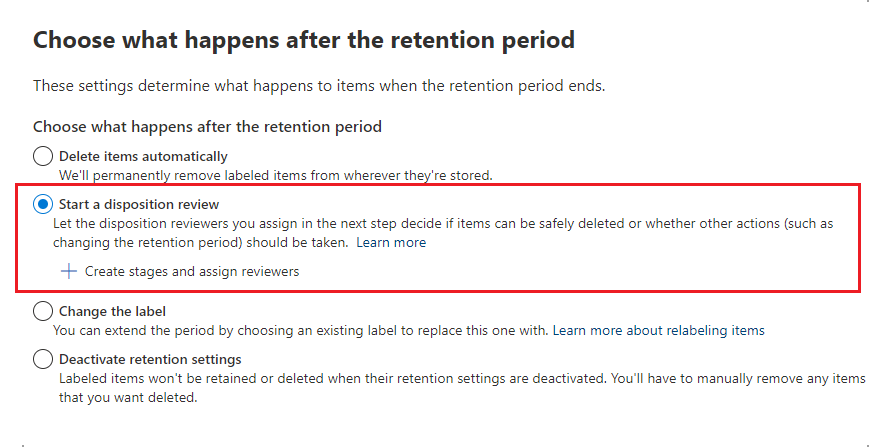
Nachdem Sie die Option Löschungsüberprüfung starten ausgewählt haben, wählen Sie + Phasen erstellen aus, und weisen Sie Prüfer zu. Auf der nächsten Seite der Konfiguration geben Sie an, wie viele aufeinander folgende Dispositionsphasen Und welche Dispositionsprüfer für die einzelnen Phasen verwendet werden sollen:
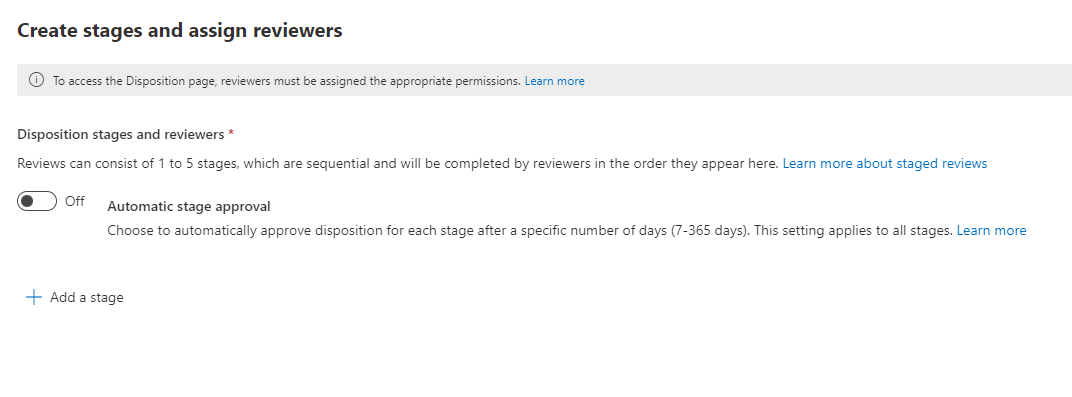
Wählen Sie optional aus, ob Sie die automatische Genehmigung verwenden möchten. Wenn Sie diese Option verwenden, geben Sie die Anzahl der Tage an, die Prüfer manuell ausführen müssen, bevor das Element automatisch in die nächste Löschungsphase verschoben oder automatisch verworfen wird.
Wählen Sie + Eine Stufe hinzufügen aus, und benennen Sie Ihre Stufe für Identifikationszwecke. Legen Sie dann die Prüfer für diese Stufe fest.
Geben Sie für die Prüfer bis zu 10 einzelne Benutzer oder E-Mail-aktivierte Sicherheitsgruppen an. Microsoft 365-Gruppen werden für diese Option nicht unterstützt.
Wenn Sie mehr als eine Person benötigen, um ein Element am Ende seines Aufbewahrungszeitraums zu überprüfen, wählen Sie Eine weitere Stufe hinzufügen aus, und wiederholen Sie den Konfigurationsprozess für die Anzahl der von Ihnen benötigten Stufen, mit einem Maximum von fünf Stufen.
Innerhalb jeder einzelnen Stufe der Löschung ist jeder Benutzer, den Sie für diese Stufe angeben, berechtigt, am Ende des Aufbewahrungszeitraums die nächste Aktion für das Element durchzuführen. Diese Benutzer können auch weitere Benutzer zu ihrer Stufe der Löschungsprüfung hinzufügen.
Hinweis
Wenn Sie Aufbewahrungsbezeichnungen konfiguriert haben, bevor die mehrstufige Löschungsprüfung verfügbar war, können Sie Ihre Bezeichnungen aktualisieren, um dieses Feature zu unterstützen: Bearbeiten Sie die Bezeichnung, und wählen Sie auf der Seite Wählen Sie aus, was nach dem Aufbewahrungszeitraum geschieht, Stufen und Prüfer bearbeiten aus.
Während der Konfigurationsphase können Sie sie jede angegebene Phase umbenennen, neu anordnen oder entfernen, indem Sie Stufen und Prüfer bearbeiten auswählen, die jetzt für die Option Löschungsprüfung starten angezeigt werden. Anschließend können Sie für jede Phase die Option "Stufenaktionen" (...) auswählen:
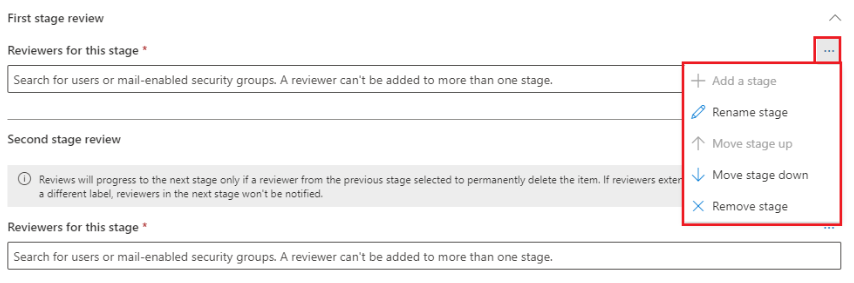
Sie können jedoch eine Stufe nicht neu anordnen oder entfernen, nachdem Sie die Aufbewahrungsbezeichnung erstellt haben. Es sind nur die Optionen Stufe hinzufügen und Stufe umbenennen verfügbar. Sie können die Prüfer weiterhin bearbeiten.
Denken Sie daran, dass Sie nach dem Festlegen Ihrer Prüfer die Rollenberechtigung Löschungsverwaltung zuweisen müssen. Weitere Informationen hierzu finden Sie auf dieser Seite im Abschnitt Berechtigungen für die Löschung.
So passen Sie E-Mail-Nachrichten für die Löschungsprüfung an
Beispiel für eine standardmäßige E-Mail-Benachrichtigung, die an einen Prüfer gesendet wurde:
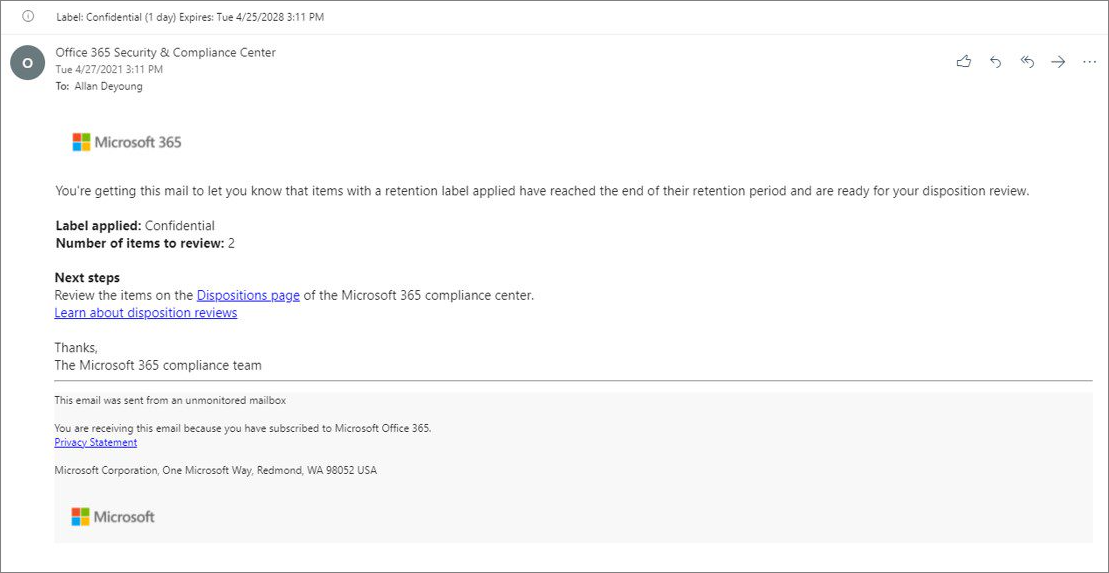
Sie können die E-Mail-Nachrichten anpassen, welche den Löschungsprüfern als anfängliche Benachrichtigung und danach für Erinnerungen zugestellt werden. Für diese Konfiguration können Sie das Microsoft Purview-Portal oder die ältere Microsoft Purview-Complianceportal verwenden. Abhängig vom verwendeten Portal:
Anmelden beim Microsoft Purview-Portal>Einstellungen>Lösungseinstellungen>Datensatzverwaltung>Disposition.
Melden Sie sich bei der Registerkarte Microsoft Purview-Complianceportal>Solutions>Records management records>management settings>Disposition an.
Wählen Sie im Abschnitt Email Benachrichtigungen für Löschungsüberprüfungen aus, und geben Sie an, ob Sie nur die Standard-E-Mail-Nachricht verwenden oder der Standardnachricht Ihren eigenen Text hinzufügen möchten. Ihr benutzerdefinierter Text wird den E-Mail-Anweisungen nach den Informationen über die Aufbewahrungsbezeichnung und vor den Anweisungen für die nächsten Schritte hinzugefügt.
Text kann für alle Sprachen hinzugefügt werden, aber Formatierung und Bilder werden nicht unterstützt. URLs und E-Mail-Adressen können als Text eingegeben werden und werden abhängig vom E-Mail-Client als Hyperlinks oder unformatierter Text in der angepassten E-Mail angezeigt.
Beispieltext zum Hinzufügen:
If you need additional information, visit the helpdesk website (https://support.contoso.com) or send them an email (helpdesk@contoso.com).
Wählen Sie Speichern aus, um Änderungen zu speichern.
Anzeigen und Verwerfen von Inhalten
Wenn ein Prüfer per E-Mail benachrichtigt wird, dass Inhalte zur Überprüfung bereit sind, kann er auf einen Link in der E-Mail klicken, über den er direkt zur Seite "Löschung " aus der Datensatzverwaltung im Microsoft Purview-Portal führt. Dort können die Prüfer sehen, wie viele Elemente für jede Aufbewahrungsbezeichnung auf die Löschung warten, wenn der TypAusstehende Löschung anzeigt. Sie wählen dann eine Aufbewahrungsbezeichnung aus und Öffnen in einem neuen Fenster, um alle Inhalte mit dieser Bezeichnung zu sehen:

Auf der Seite Ausstehende Löschungen sehen sie alle ausstehenden Löschungen für diese Bezeichnung. Wenn mindestens ein Element ausgewählt ist, können Sie den Minivorschaubereich und die Registerkarten Quelle, Details und Verlauf verwenden, um den Inhalt zu untersuchen, bevor Aktionen darauf angewendet werden:
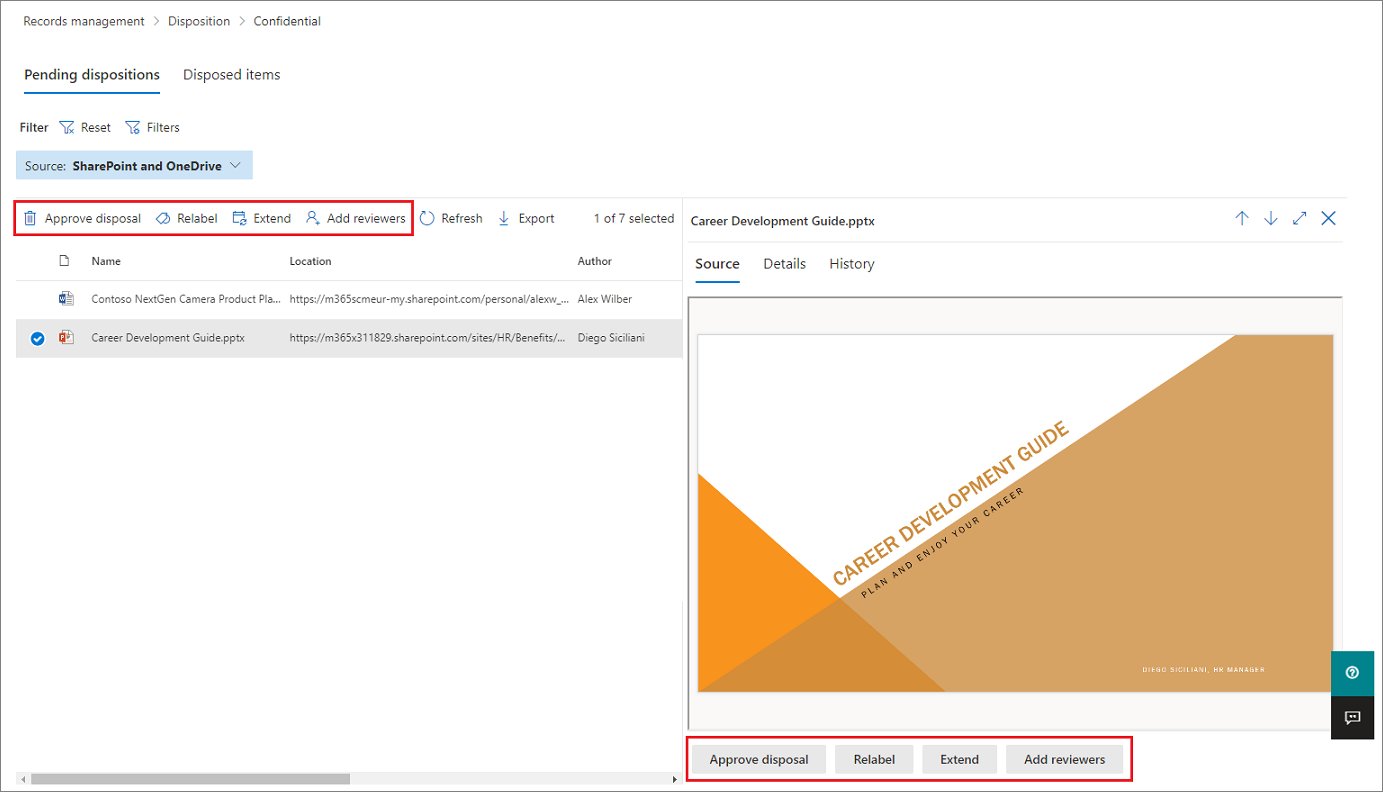
Wenn Sie die horizontale Bildlaufleiste verwenden oder den Miniprüfbereich schließen, sehen Sie weitere Spalten, die das Ablaufdatum und den Namen der Stufe der Löschungsprüfung enthalten.
Wie Sie im gezeigten Beispiel sehen können, sind dies die unterstützten Aktionen:
Entsorgung genehmigen:
- Wenn diese Aktion für eine Zwischenstufe der Löschungsprüfung ausgewählt wird (Sie haben mehrere Stufen konfiguriert): Das Element wird in die nächste Löschungsstufe verschoben.
- Wenn diese Aktion für die letzte Phase der Löschungsüberprüfung ausgewählt wird oder es nur eine Phase der Löschung gibt: Das Element wird als dauerhafter Löschvorgang markiert, was innerhalb von 15 Tagen erfolgt.
Neu bezeichnen:
- Wenn diese Aktion ausgewählt wird, verlässt das Element den Löschungsprüfungsprozess für die ursprüngliche Bezeichnung. Das Element unterliegt dann den Aufbewahrungseinstellungen der neu gewählten Aufbewahrungsbezeichnung.
Verlängern:
- Wenn diese Aktion ausgewählt ist, wird die Löschungsprüfung bis zum Ende des verlängerten Zeitraums effektiv ausgesetzt, und dann wird die Löschungsprüfung ab der ersten Stufe erneut ausgelöst.
Prüfer hinzufügen:
- Wenn diese Aktion ausgewählt ist, wird der Benutzer aufgefordert, weitere Benutzer für die Überprüfung anzugeben und hinzuzufügen.
Hinweis
Diese Aktion gewährt den Benutzern, die hinzugefügt werden, nicht automatisch die erforderlichen Berechtigungen. Wenn sie nicht über diese Berechtigungen verfügen, können sie an der Löschungsprüfung nicht teilnehmen.
Jede ausgeführte Aktion weist ein entsprechendes Überwachungsereignis in der Überwachungsaktivitätengruppe für Löschungsprüfungsaktivitäten auf.
Wenn Sie während des Löschungsüberprüfungsprozesses nicht die optionale Einstellung eines Timeoutzeitraums für die automatische Genehmigung verwenden, wird der Inhalt nie von seinem ursprünglichen Speicherort verschoben, und er wird erst dann zum endgültigen Löschen markiert, wenn diese Aktion von einem Prüfer für die endgültige oder einzige Löschungsphase ausgewählt wurde.
Disposition von Datensätzen
Auf der Registerkarte Disposition der Datensatzverwaltung Standard können > Sie Folgendes identifizieren:
- Elemente, die als Ergebnis einer Löschungsprüfung gelöscht wurden.
- Elemente, die als Datensatz oder regulatorischer Datensatz markiert sind, aber nicht für die Löschungsüberprüfung markiert sind und am Ende ihres Aufbewahrungszeitraums automatisch gelöscht werden.
Diese Elemente geben in der Spalte Typ die Verworfenen Datensätze an. Zum Beispiel:
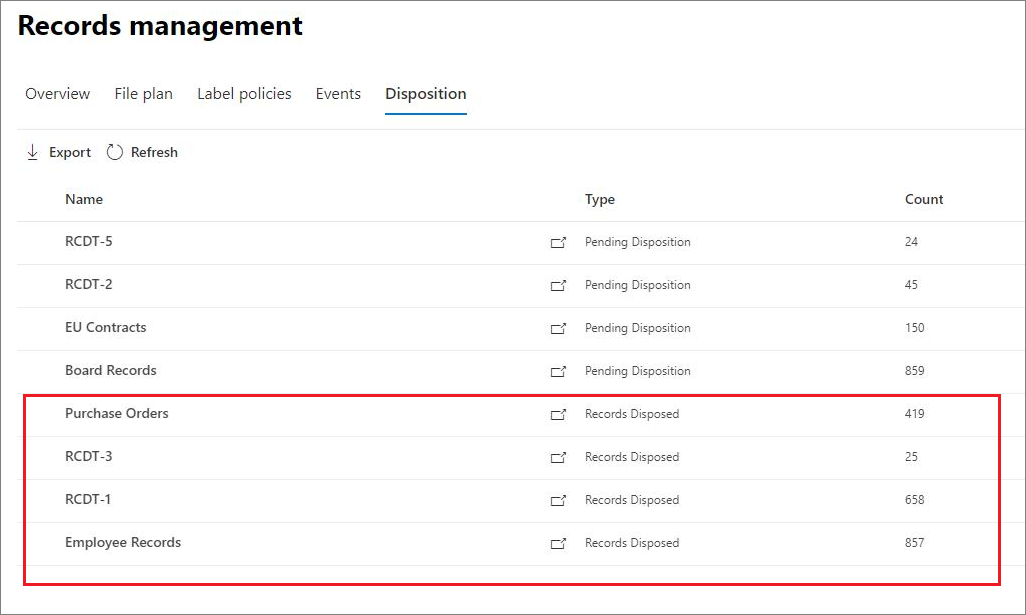
Hinweis
Diese Funktionalität verwendet Informationen aus dem einheitlichen Überwachungsprotokoll und erfordert daher, dass die Überwachung aktiviert und durchsuchbar ist damit die entsprechenden Ereignisse erfasst werden.
Um gelöschte Elemente zu überwachen, die als Datensätze oder behördliche Einträge gekennzeichnet wurden, suchen Sie Gelöschte Datei, die als Datensatz gekennzeichnet ist in der Kategorie Datei- und Seitenaktivitäten. Dieses Überwachungsereignis gilt für Dokumente und E-Mails.
Filtern und Exportieren von Ansichten
Wenn Sie auf der Seite Disposition eine Aufbewahrungsbezeichnung auswählen, können Sie mit der Registerkarte Ausstehende Löschung (sofern zutreffend) und der Registerkarte Verworfene Elemente die Ansichten filtern, damit Sie Elemente leichter finden können.
Bei ausstehenden Löschungen basiert der Zeitraum auf dem Ablaufdatum. Bei verworfenen Elementen basiert der Zeitraum auf dem Löschdatum.
Sie können Informationen zu den Elementen beider Ansichten als CSV-Datei exportieren, die Sie dann mithilfe von Excel sortieren und verwalten können.